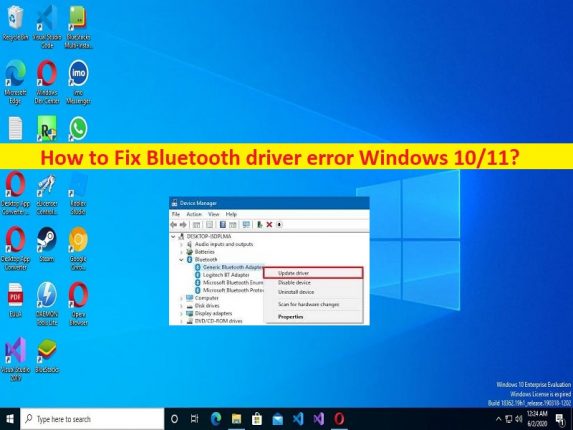
Consejos para reparar el error del controlador Bluetooth Windows 10/11:
En esta publicación, vamos a discutir cómo reparar el error del controlador Bluetooth Windows 10/11. Se le proporcionan pasos/métodos sencillos para resolver el problema. Comencemos la discusión.
Qué es el ‘error del controlador de Bluetooth’ en Windows 10/11?
El controlador Bluetooth es un software importante que se requiere para comunicar su dispositivo Bluetooth conectado/conectado a su computadora y sistema operativo instalado. Si tiene dispositivos Bluetooth como mouse, teclado, altavoz, micrófono y/o dispositivos Bluetooth conectados a una computadora con Windows 11/10, debe asegurarse de que el controlador Bluetooth esté correctamente instalado en su computadora de acuerdo con su tecnología Bluetooth, el fabricante del dispositivo Bluetooth. y la versión del sistema operativo Windows como Windows de 64 bits.
Cuando abre la aplicación Administrador de dispositivos en una computadora con Windows para verificar el estado del controlador del dispositivo Bluetooth, es posible que experimente un ‘Signo de exclamación amarillo’ o ‘Marca amarilla’ junto al controlador del dispositivo Bluetooth que indica que el controlador Bluetooth es problemático o falta o está dañado /anticuado. En tal caso, puede intentar solucionar el problema actualizando el controlador de Bluetooth a la versión más reciente y compatible en la computadora. Vamos a por la solución para arreglar.
Cómo reparar el error del controlador Bluetooth Windows 10/11?
Método 1: Solucione el error del controlador de Bluetooth con la ‘Herramienta de reparación de PC’
‘PC Repair Tool’ es una forma fácil y rápida de encontrar y corregir errores BSOD, errores DLL, errores EXE, problemas con programas/aplicaciones, infecciones de malware o virus en la computadora, archivos del sistema o problemas de registro y otros problemas del sistema con solo unos pocos clics .
⇓ Obtenga la herramienta de reparación de PC
Método 2: Ejecute el solucionador de problemas de Bluetooth
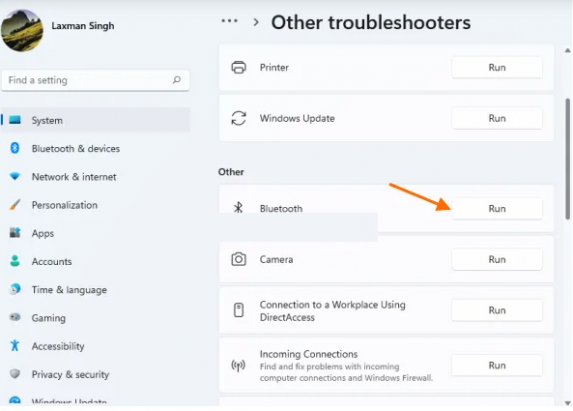
El solucionador de problemas de Bluetooth integrado de Windows puede resolver el problema.
Paso 1: abra la aplicación ‘Configuración’ en una PC con Windows a través del cuadro de búsqueda de Windows y vaya a ‘Sistema> Solucionar problemas> Otros solucionadores de problemas’
Paso 2: busque y haga clic en el solucionador de problemas de ‘Bluetooth’, haga clic en ‘Ejecutar’ y siga las instrucciones en pantalla para finalizar la solución de problemas. Una vez hecho esto, compruebe si el problema está resuelto.
Método 3: actualizar los controladores de Bluetooth
Actualizar el controlador de Bluetooth a la versión más reciente y compatible en la computadora puede resolver el problema.
Paso 1: abra el “Administrador de dispositivos” en una PC con Windows a través del cuadro de búsqueda de Windows y expanda la sección “Bluetooth”
Paso 2: busque y haga clic con el botón derecho en el controlador de su dispositivo Bluetooth, seleccione ‘Actualizar controlador’ y siga las instrucciones en pantalla para finalizar el proceso de actualización y, una vez actualizado, reinicie su computadora y verifique si el problema está resuelto.
Método 4: Descargue o reinstale la actualización del controlador de Bluetooth en Windows 10/11 [Automáticamente]
También puede intentar actualizar todos los controladores de Windows, incluido el controlador de Bluetooth, utilizando la Herramienta de actualización automática de controladores. Puede obtener esta herramienta a través del botón/enlace a continuación.
⇓ Obtenga la herramienta de actualización automática del controlador
Método 5: reiniciar el servicio de soporte de Bluetooth
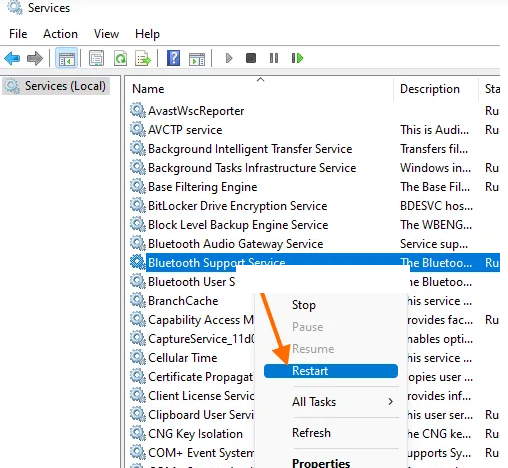
Otra forma de solucionar el problema es reiniciar el Servicio de soporte de Bluetooth.
Paso 1: abra la aplicación ‘Servicios’ en una PC con Windows a través del cuadro de búsqueda de Windows
Paso 2: busque y haga clic derecho en ‘Servicio de soporte de Bluetooth’ y seleccione ‘Reiniciar’ para reiniciar el servicio.
Conclusión
Espero que esta publicación te haya ayudado en Cómo reparar el error del controlador Bluetooth Windows 10/11 de manera sencilla. Puede leer y seguir nuestras instrucciones para hacerlo. Eso es todo. Para cualquier sugerencia o consulta, escriba en el cuadro de comentarios a continuación.